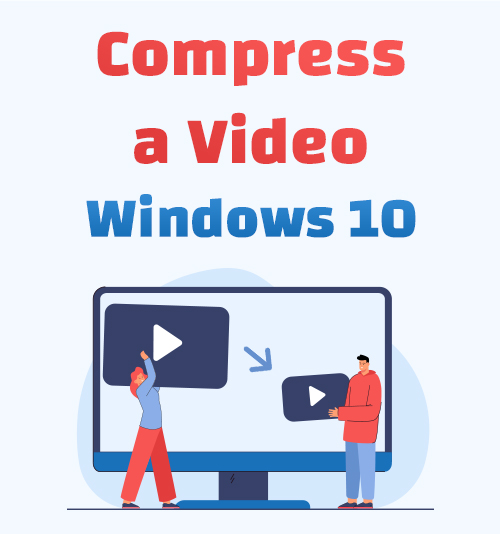
¿Sufres el problema de que no puedes compartir tu vídeo en las redes sociales? ¿O el video HD llena tu disco duro? Y no puede enviar este gran video a su amigo por correo electrónico debido a los límites de tamaño de archivo.
En tales circunstancias, hacer tus archivos de video más pequeños es una buena idea que le permite ahorrar espacio, compartir y transferir archivos de video. Sin embargo, ¿hay alguna aplicación de escritorio o herramienta excelente para comprimir un video con facilidad en Windows 10?
Por supuesto, aquí te recomendaré las 5 mejores maneras de hacértelo saber. cómo comprimir un video en Windows 10. Además de Windows 10, puede usar estas herramientas en cualquier PC con Windows.
¡Comencemos!
CONTENIDO
- Parte 1: Mejor programa para comprimir video sin perder calidad
- Parte 2: Cómo comprimir un video en Windows Online
- Parte 3: Cómo comprimir un archivo de video en Windows con una aplicación preinstalada
- Parte 4: Cómo reducir el tamaño del archivo de video en Windows 10 con VLC
- Parte 5: Cómo hacer un archivo de video más pequeño en Windows 10 con HandBrake
Mejor programa para comprimir video sin perder calidad
Hoy en día, numerosas opciones le permiten reducir el tamaño de un video. Por ejemplo, la aplicación de compresión de escritorio, el compresor de video gratuito en línea, los reproductores multimedia y algunos compresores de código abierto. Aquí ofreceré el mejor programa – BeeConvertidor para reducir archivos MP4.
BeeConverter es uno de los mejores convertidores capaz de convertir cualquier formato de video o audio a otro en Windows Además, también es capaz de comprimir un video. Lo más importante es que el video no pierde su calidad original en comprimir. Además, otros herramientas de edición integradas se le proporcionará cuando use BeeConverter, como recortador de video, fusión de video y convertidor de GIF.
Entonces, Cómo comprimir un video en Windows ¿instantáneamente? Ven y sígueme para aprender este método a través de BeeConverter.
Video Converter
Convierta videos a MP4, MOV, MP3, GIF y más
- para Windows 10/8/7
- para Mac OS X 14+
- para Android
- Ejecute el BeeConvertidor software de escritorio Y haga clic en el Módulo convertidor. Por lo tanto, ha venido a la interfaz del convertidor.
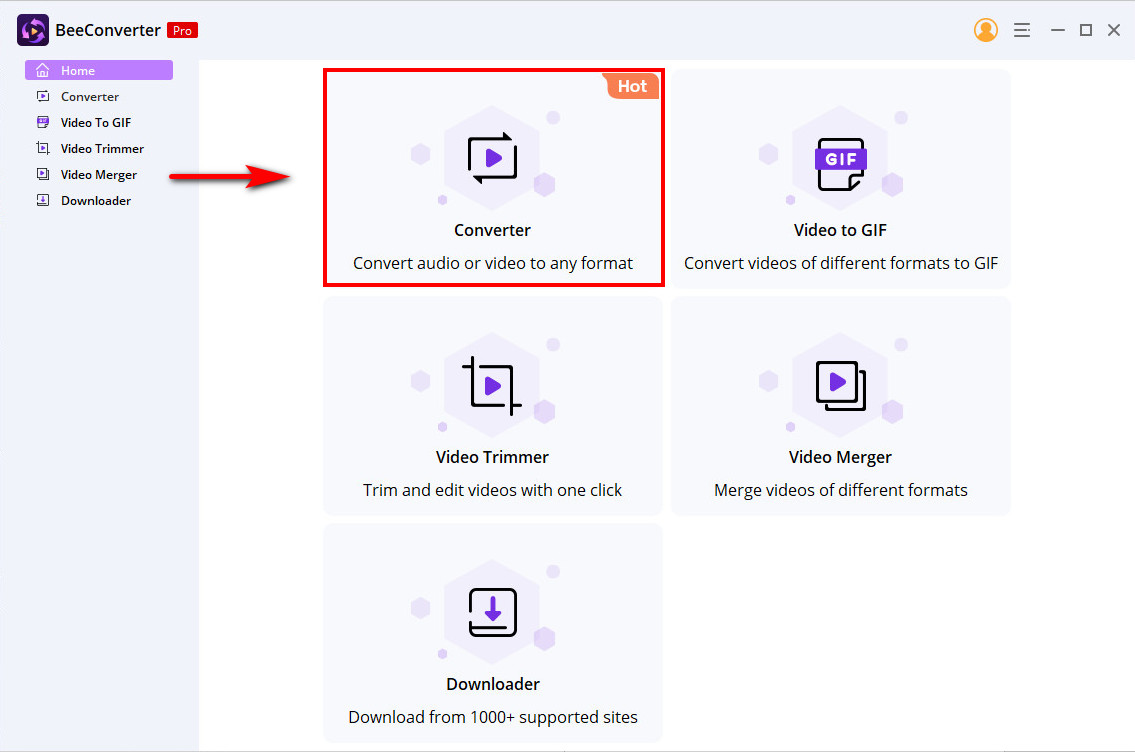
- Golpea el "Agregar Archivo” para seleccionar el video que desea reducir su tamaño. Alternativamente, arrastrar un vídeo en este banco de trabajo.
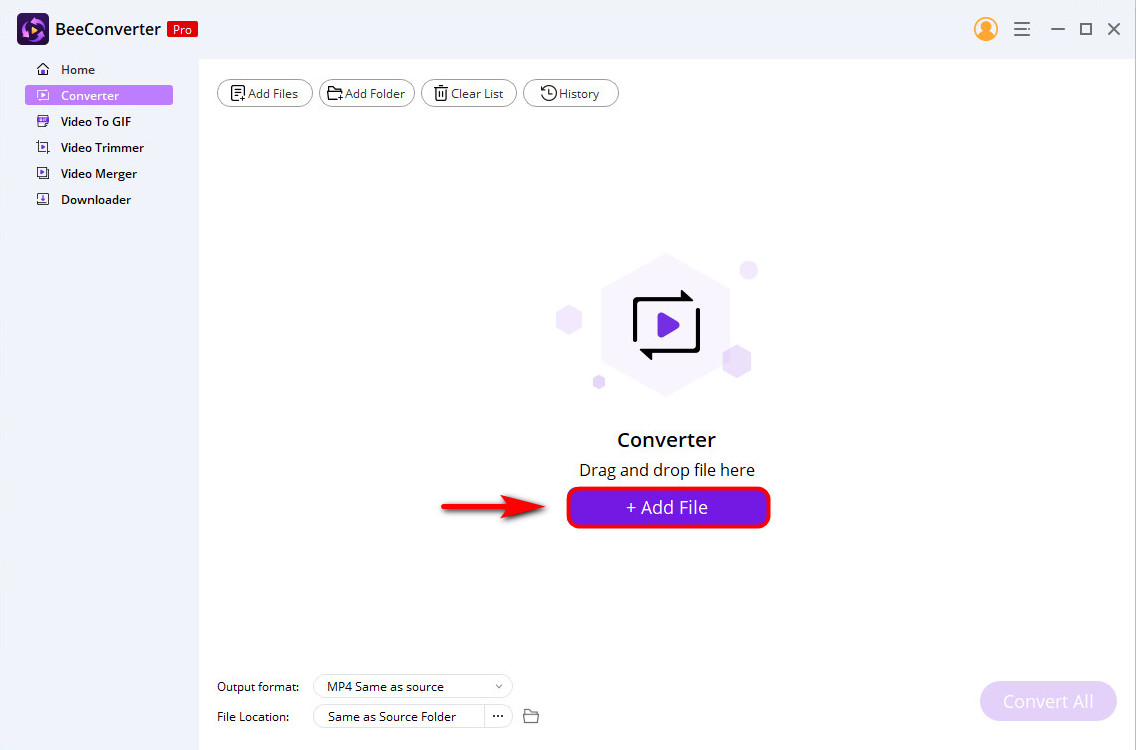
- Elige la calidad sobre el "Formato de salida” menú desplegable en la esquina inferior izquierda. Tu puedes elegir la misma calidad si quieres comprimir un video sin perder calidad. O seleccione la calidad inferior para un tamaño más pequeño para ahorrar espacio de almacenamiento.
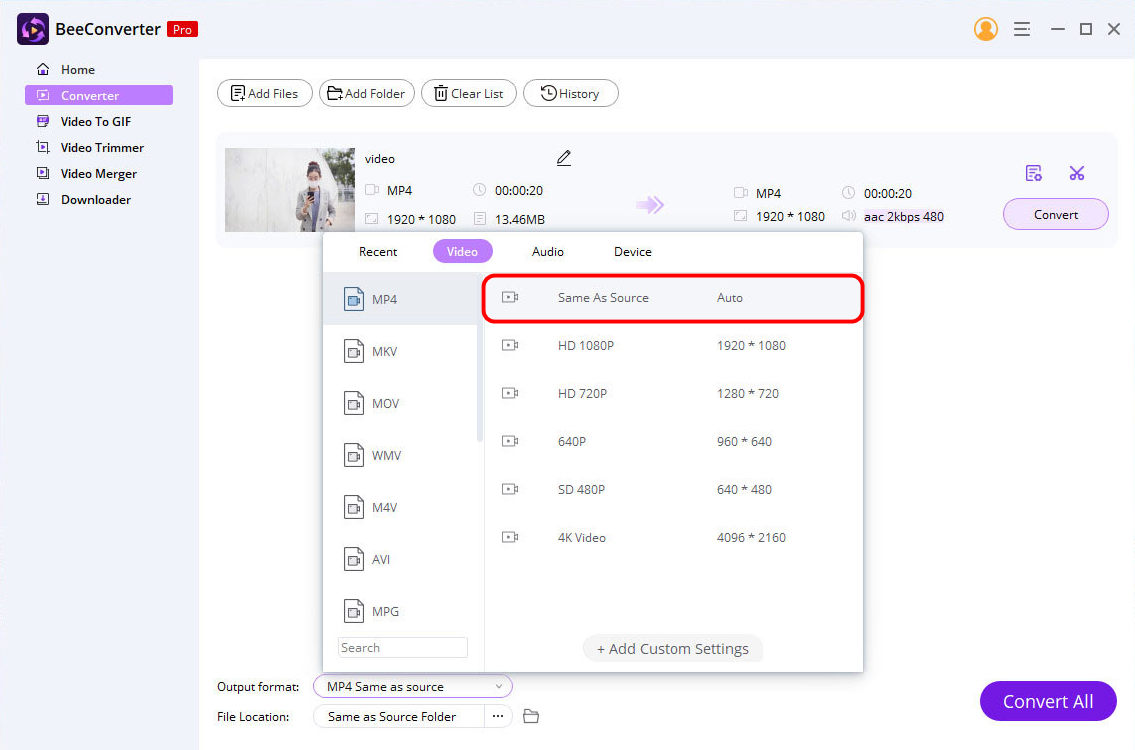
- Cambiar y guardar La locación para guardar su video comprimido haciendo clic en el ícono de tres puntos en la esquina inferior izquierda para elegir la carpeta deseada.
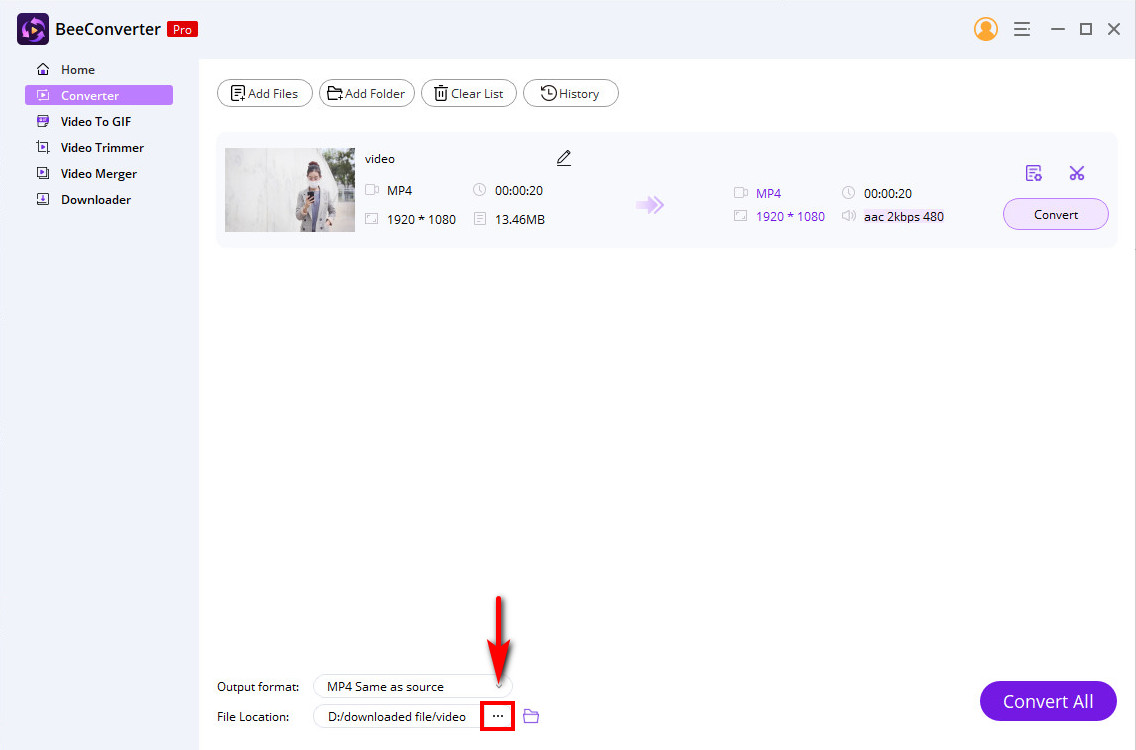
- Golpea el "Convertir” y comenzará a comprimir el video automáticamente. Luego, puedes ver el proceso de compresión. El video comprimido se guardará en la carpeta de destino cuando finalice.
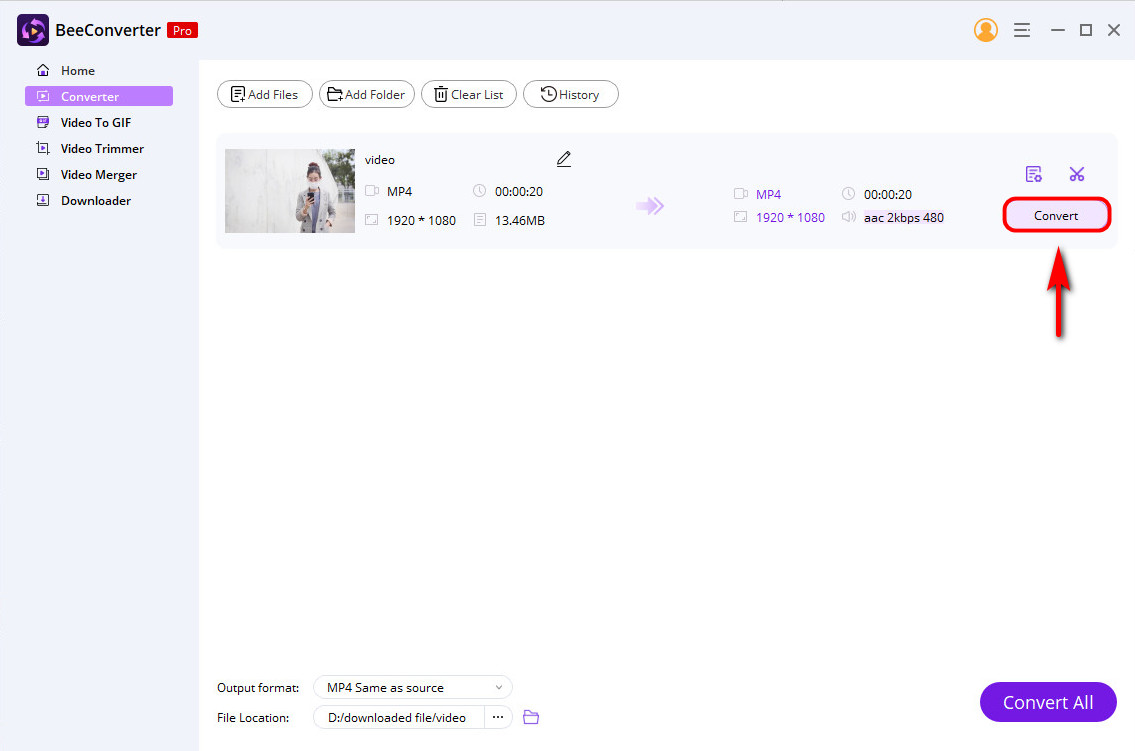
Por lo tanto, ha reducido con éxito MP4 en una PC con facilidad a través de este mejor compresor de video. Como muestra la captura de pantalla a continuación, el tamaño del video se ha reducido mucho.
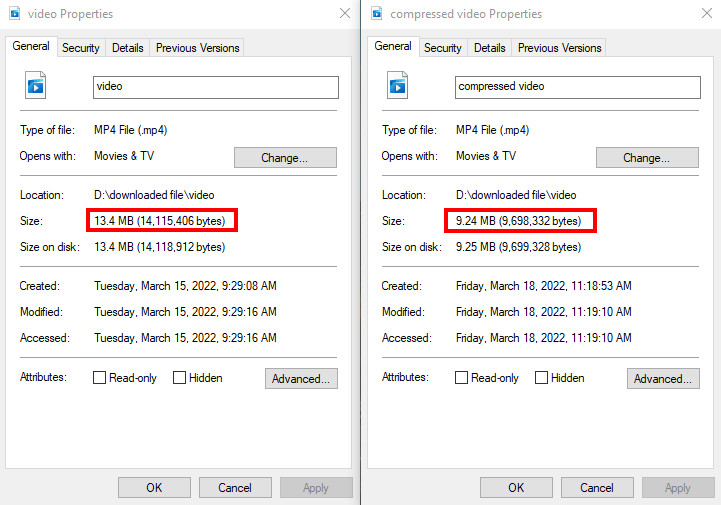
Y puede compartir este video de menor tamaño por correo electrónico con su amigo.
Cómo comprimir un video en Windows Online
Las herramientas en línea ofrecen la forma más fácil de cambiar el tamaño de un video en Windows 10 porque no necesita instalar ninguna aplicación de escritorio. Incluso el registro no es una cosa esencial. Lo que debe hacer es dirigirse al sitio web y cargar un video para comprimir.
Convertidor de vídeo en línea AmoyShare es su sitio web de compresor de video gratuito más confiable. Puede reducir el tamaño de los videos en formatos como MP4, MOV, AVI, etc. Además, también puede agregar varios archivos presionando el botón "Agregar más archivos". Por lo tanto, comprimir varios videos simultáneamente es muy conveniente.
¿Entonces cómo comprimir un video en Windows 10 usando el convertidor de video en línea? Siga leyendo y obtendrá videos comprimidos con solo unos pocos clics.
- Visite la Convertidor de video en línea y cargue un video que desee comprimir. O arrástrelo al cuadro de compresión.
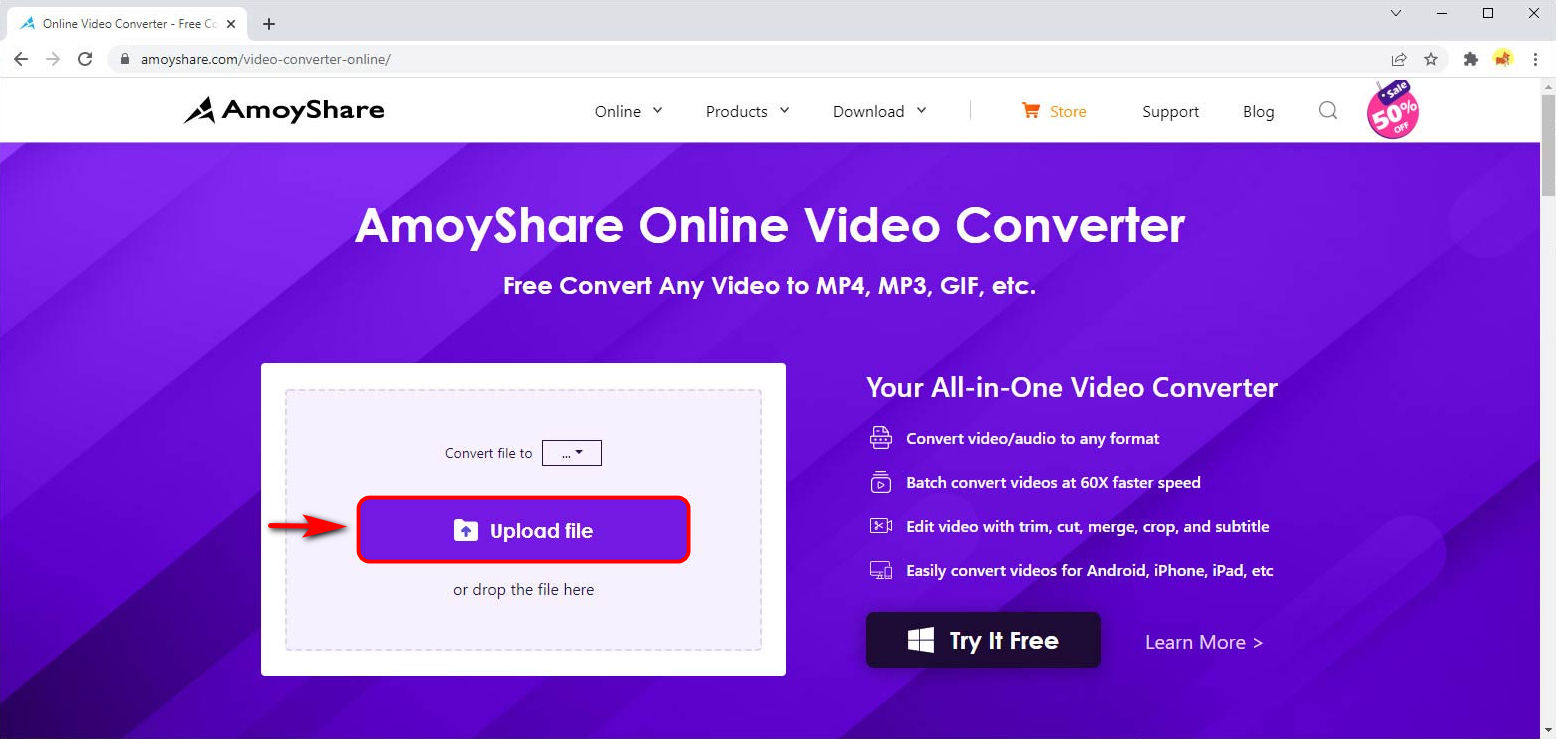
- Clickea en el "Convertir archivo a” menú desplegable para seleccionar el formato de salida deseado. Y también puedes pulsar el botón “Añadir más archivos” para comprimir sobre un video dependiendo de su necesidad.
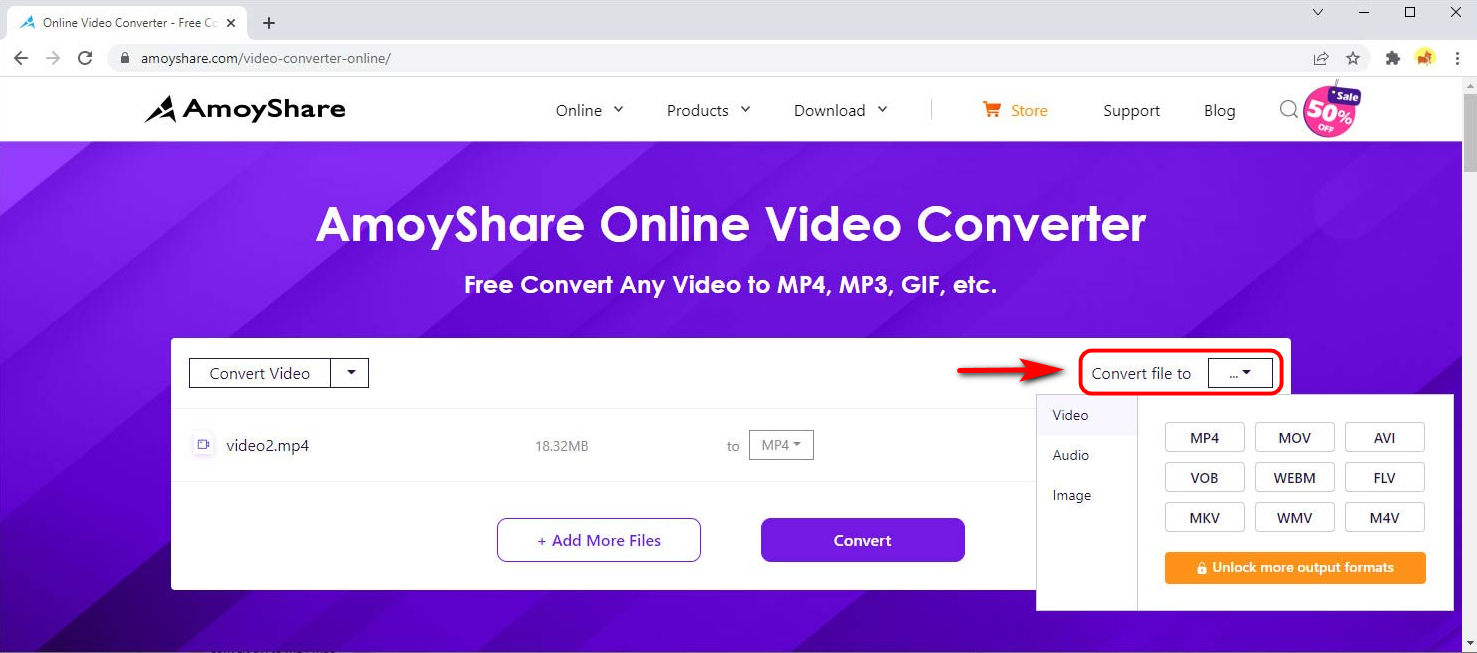
- Golpea el "Convertir” para iniciar el proceso de compresión en esta página.
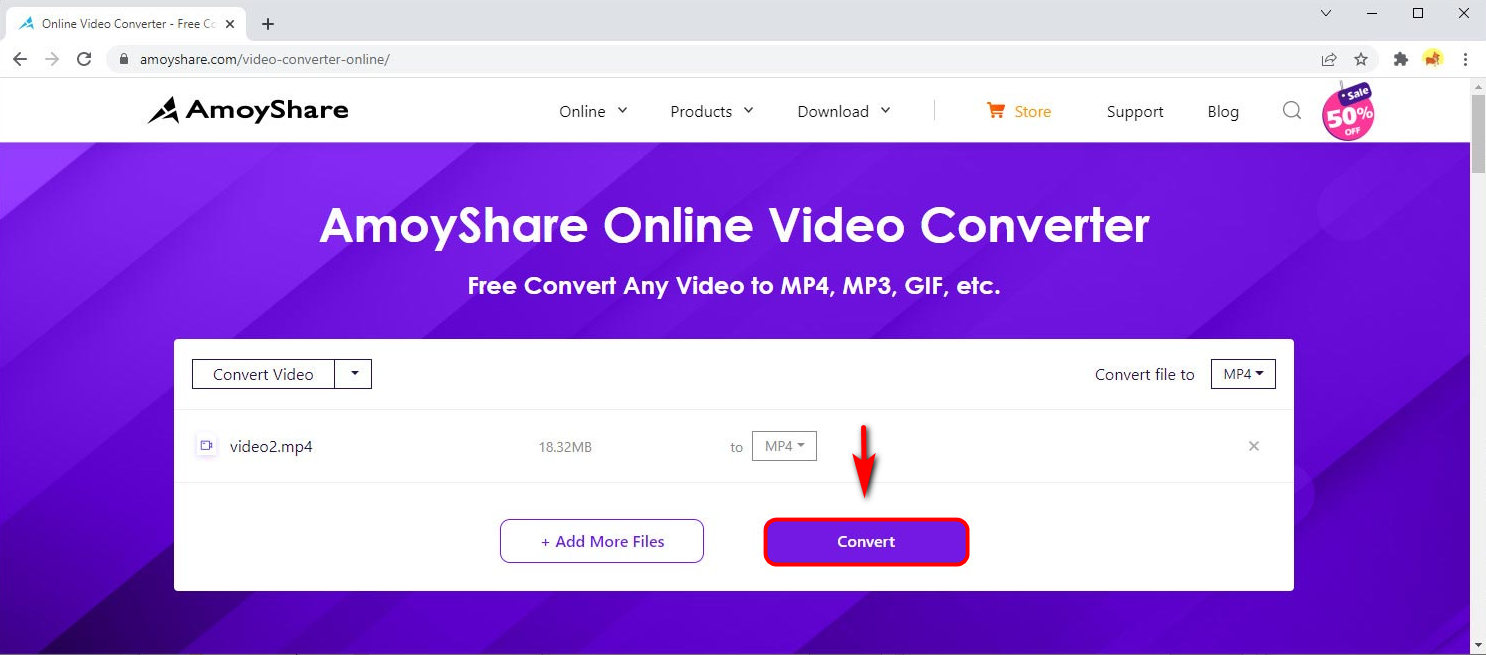
- Clickea en el "Descargar” para guardarlo en su carpeta.
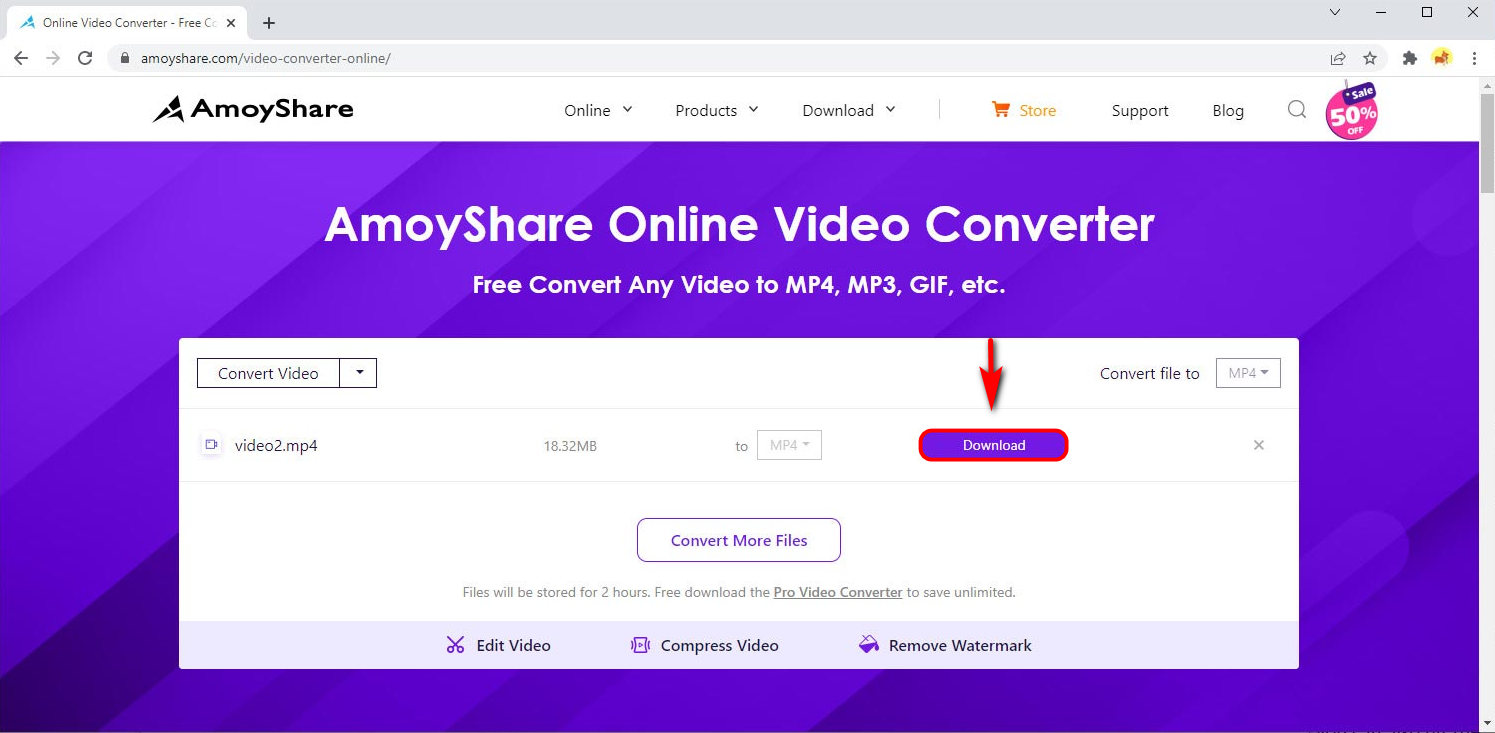
Cuando el video comprimido se haya guardado en su carpeta, puede verificar sus propiedades para ver si el tamaño del video se ha reducido.
Como en la siguiente captura de pantalla, verá que el 60% del tamaño está comprimido por AmoyShare Online Video Converter, lo que ahorra mucho espacio de almacenamiento.
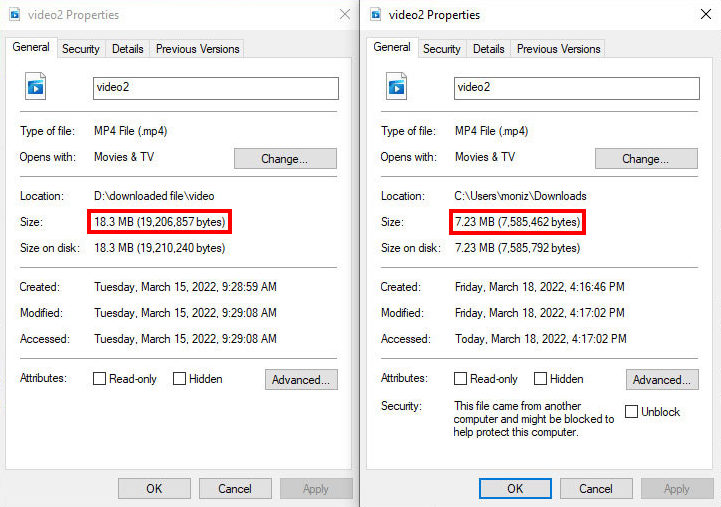
Cómo comprimir un archivo de video en Windows con una aplicación preinstalada
¿Existe alguna aplicación integrada en el sistema operativo Windows para reducir el tamaño de los archivos de video? ¡Eso es cierto!
Una de las aplicaciones de edición de video más prácticas es Video Editor. Además de editar videos, te brinda el servicio de reducir el tamaño de los archivos. Por lo tanto, puede confiar en Video Editor para comprimir videos al reducir su calidad. Aunque la calidad del video se reduce, no causará muchos problemas en la visualización normal.
Además, es sencillo para usarlo Así que sigue leyendo y aprende a comprimir videos en Windows en poco tiempo.
- Busque Editor de video en la barra de tareas. Alternativamente, haga clic en su icono desde el menú Inicio.
- Golpea el "Nuevo proyecto de videoy nombre el archivo de video que desea comprimir.
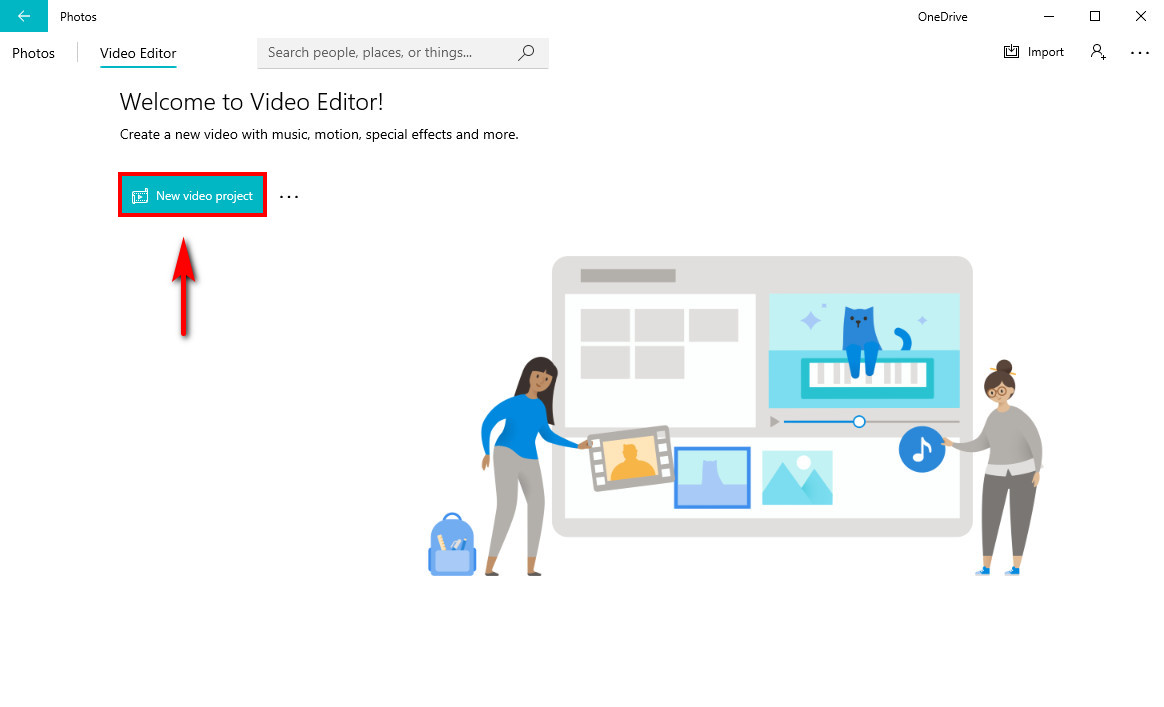
- Clickea en el "Añada” para subir un video a Video Editor para comprimirlo.
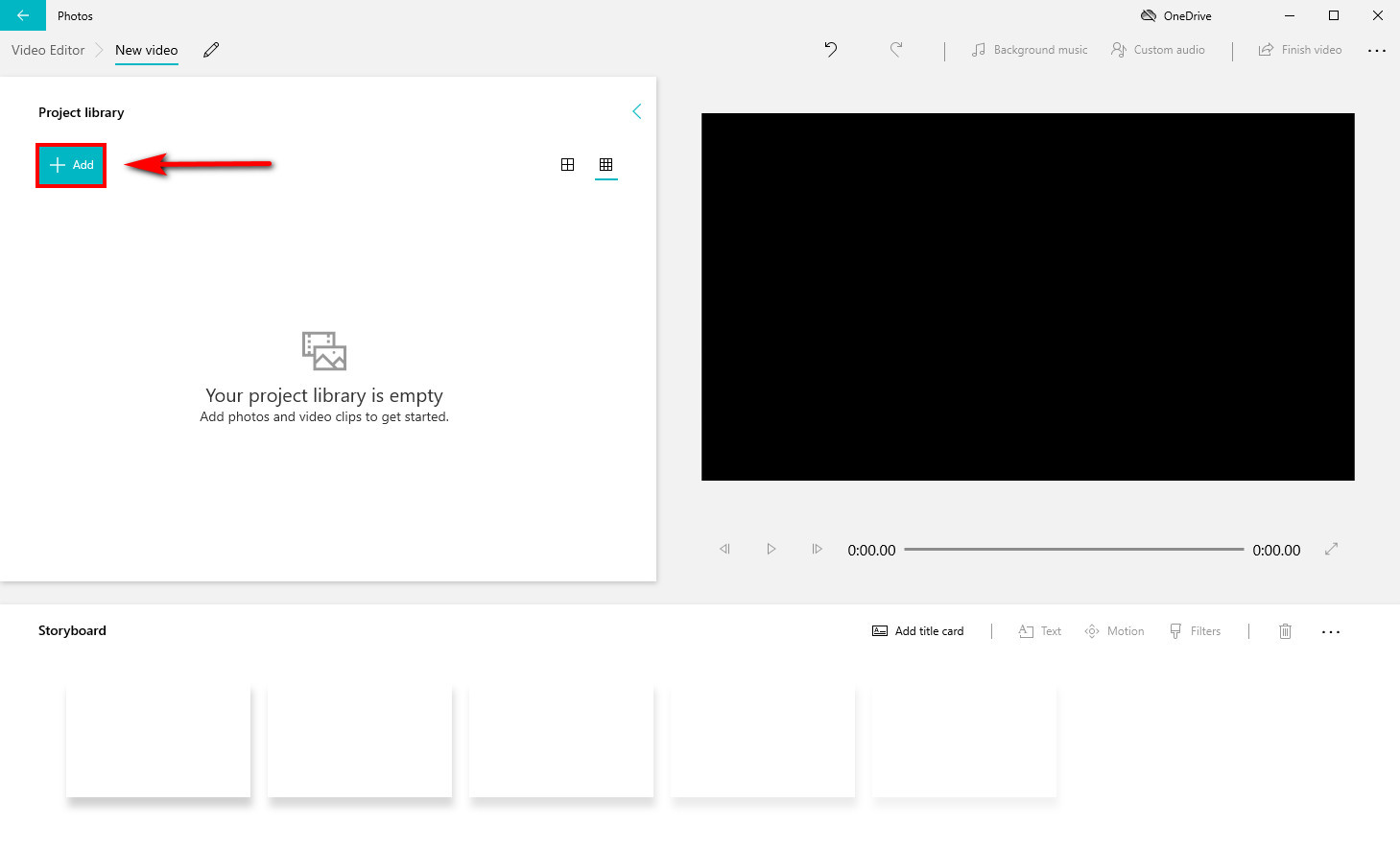
- Arrastre (Resistencia) al guión gráfico. Y luego, presione el "Finalizar videoicono ” en la esquina superior derecha.
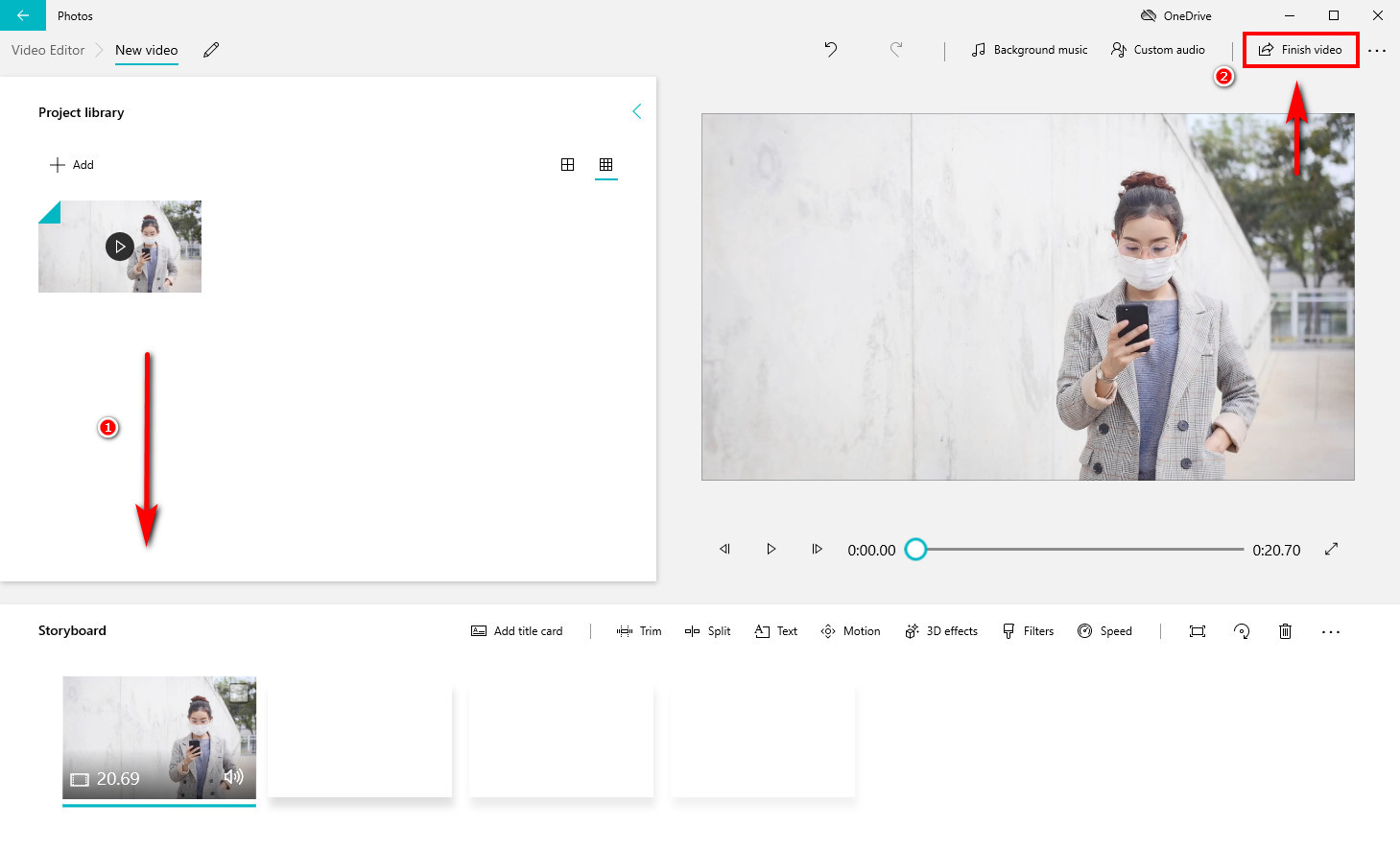
- Seleccione la calidad que hace que tu video sea más pequeño. Luego, haga clic en el botón “Exportar” para guardarlo en su carpeta personalizada.
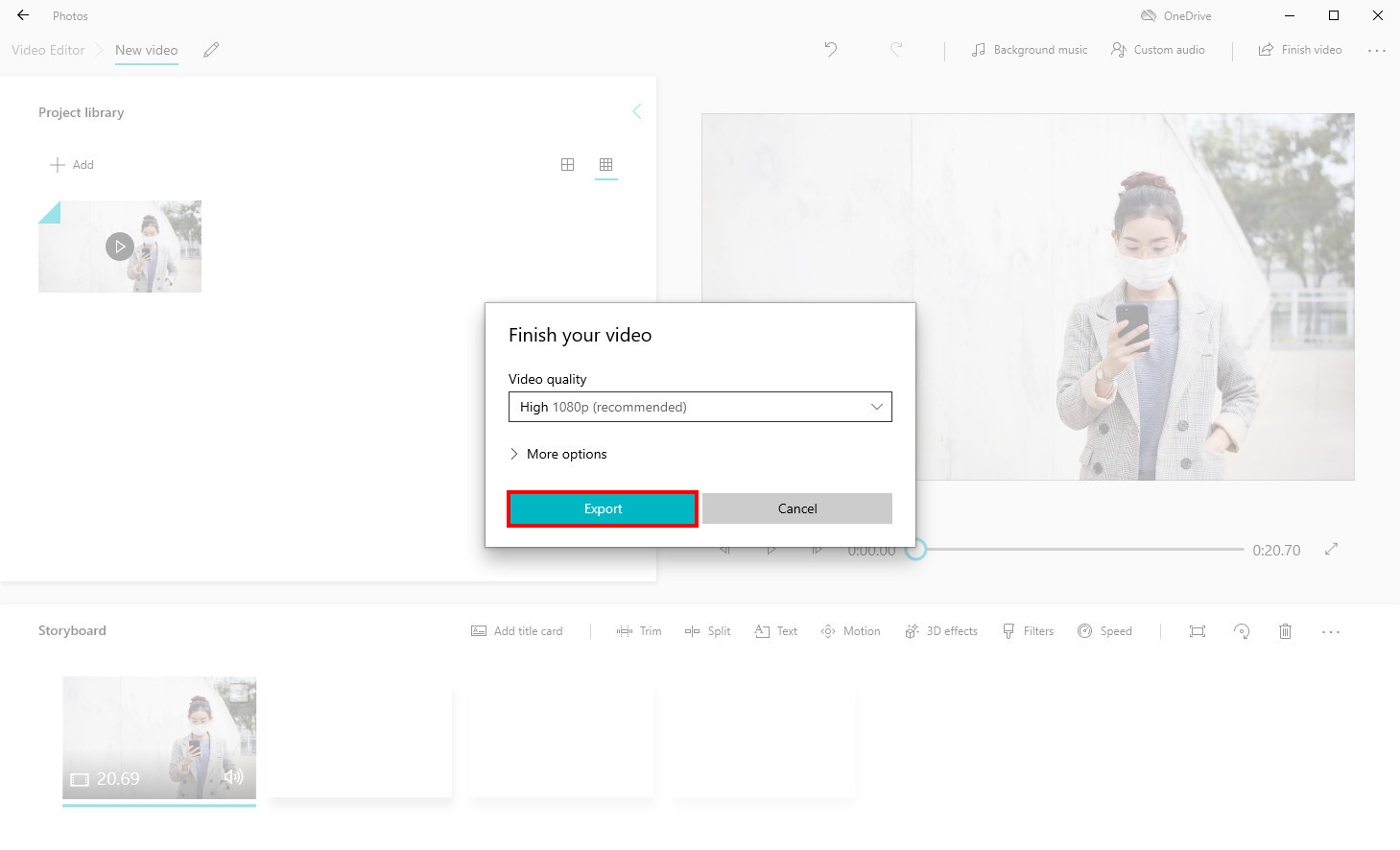
Entonces, si está interesado en esta aplicación preinstalada que reduce el tamaño del archivo de video en Windows 10, ¡pruébelo! Después de comprimir, puede compartirlo en cualquier red social sin problemas.
Cómo reducir el tamaño del archivo de video en Windows 10 con VLC
En la recomendación anterior, le ofrecí la aplicación de escritorio: BeeConverter, el compresor gratuito en línea: Online Video Converter y la aplicación preinstalada: Video Editor. Además de estas herramientas, también puede utilizar Reproductor multimedia VLC para reducir el tamaño del archivo de video rápidamente.
VLC puede reproducir casi todos los archivos multimedia en cualquier dispositivo. Debido a su alta compatibilidad, se ha convertido en el reproductor multimedia más popular a nivel mundial. Además de reproducir, una de las cosas que puede hacer es reducir el tamaño de los videos sin problemas.
Entonces, ¿cómo reducir el tamaño del archivo de video en Windows 10 con VLC? Ven y sigue estos pasos al instante para hacer un archivo de video más pequeño.
- Instalar VLC en tu PC y lanzamiento eso. Luego, presione el botón “Convertir / Guardar"Desde"Galería y videos" Menú desplegable.
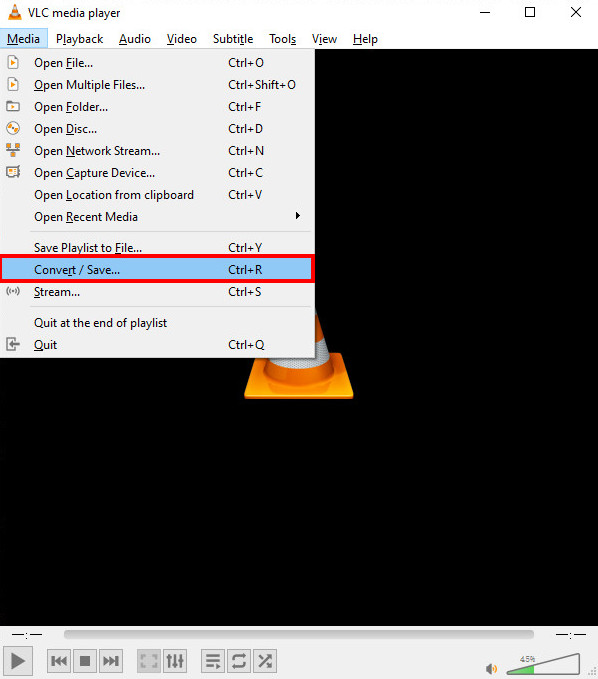
- Golpea el "AñadaÍcono para cargar un video que desea comprimir. Luego, haga clic en el botón “Convertir / Guardarbotón ” en la esquina inferior derecha.
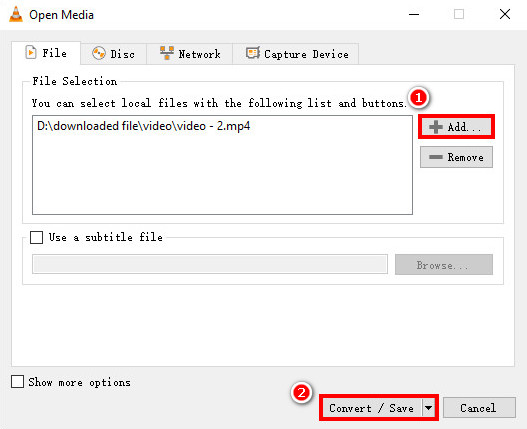
- Toque en "Mi Perfil” y seleccione el perfil de video que desee. Los "Video - H.264 + MP3 (MP4)” es suficiente para ti.
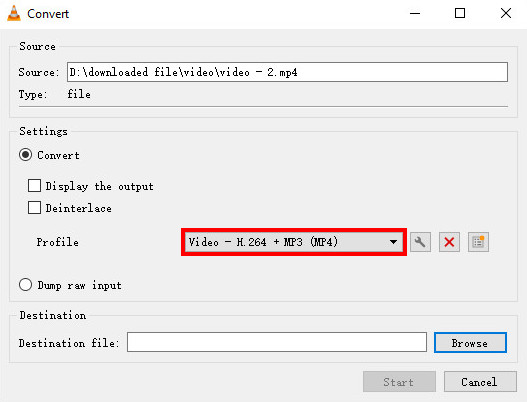
- Golpea el "Explorar” para seleccionar una ubicación donde guardará el video comprimido. Y pulsa el "Comienzo” para reducir el tamaño del video automáticamente.
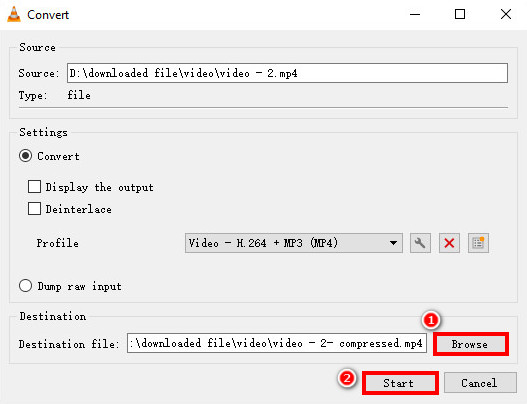
Por lo tanto, ha utilizado con éxito este famoso reproductor multimedia para comprimir un video en Windows. Por cierto, debido a su mayor compatibilidad, puedes reducir un archivo de video en Mac, Android e iOS a través de VLC.
Cómo hacer un archivo de video más pequeño en Windows 10 con HandBrake
Además de VLC, HandBrake es otra herramienta popular para hacer un archivo de video más pequeño. Si estás buscando un compresor de código abierto, no debes perderte esta herramienta. Es gratis y fácil de usar. Como resultado, puede obtener rápidamente el tamaño de video deseado. Además, puede capturar un video más pequeño sin demasiada pérdida de calidad.
Por lo tanto, sigue leyendo y aprende cómo hacer un archivo de video más pequeño en Windows 10 con HandBrake.
- Ejecutar la aplicación de escritorio HandBrake y presione el botón "Open Sourcebotón ” en la esquina superior izquierda.
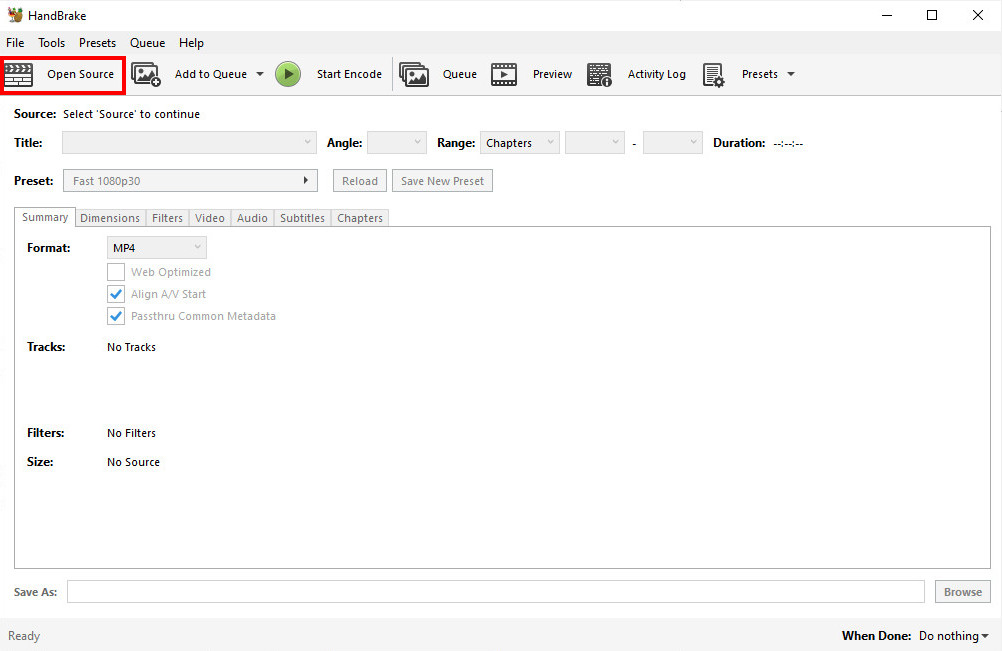
- Golpea el "Archive” o suelte un archivo de video en el banco de trabajo gris. Y luego, elige un ajuste preestablecido con una resolución inferior a la inicial.
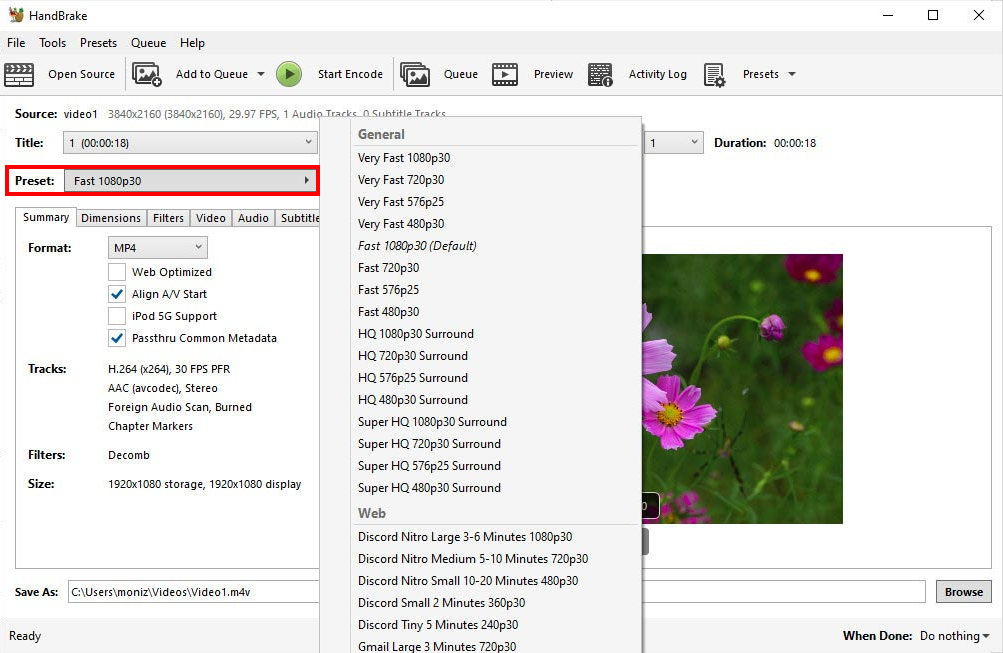
- Clickea en el "Explorar” para seleccionar una ubicación donde desea guardar su video.
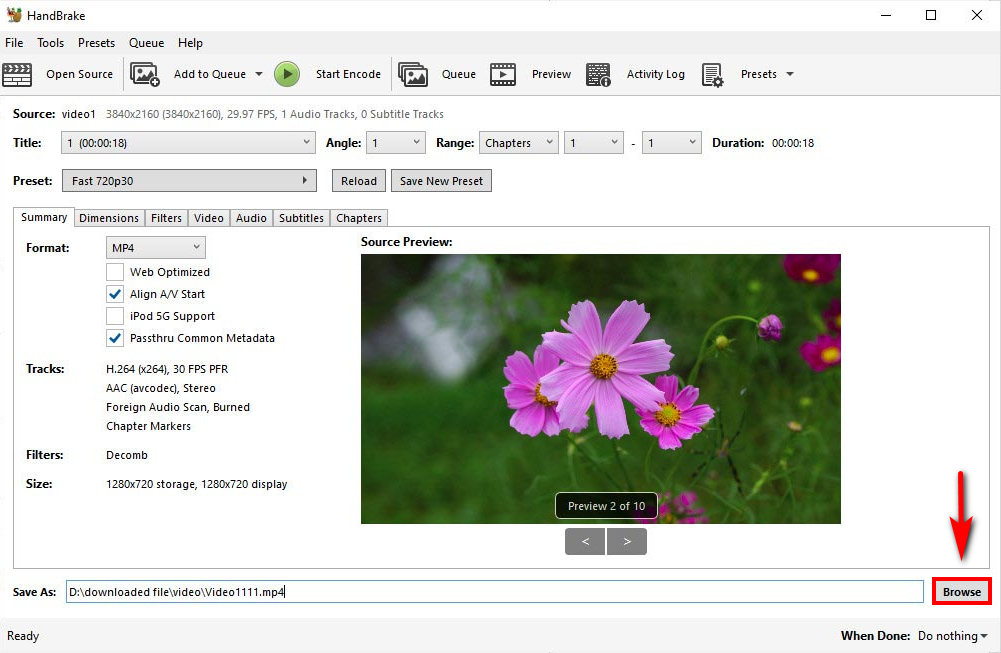
- Toca el "Comience Encode” icono verde en la esquina superior izquierda para reducir automáticamente el tamaño del archivo de video.
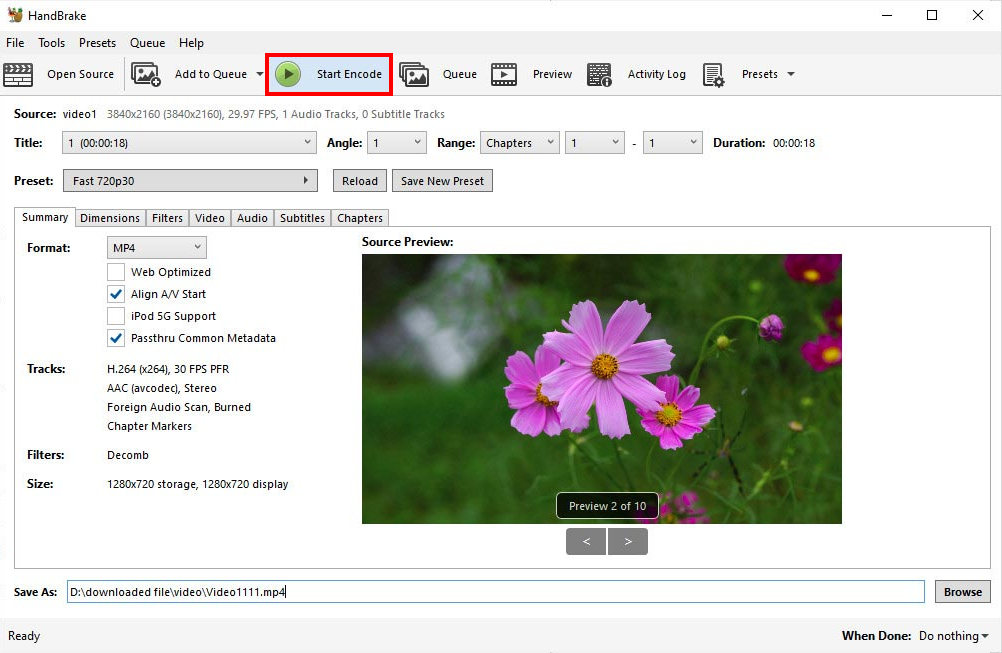
Entonces, se ha guardado un video comprimido en su PC. A continuación, puede verificar sus propiedades para ver si su tamaño se ha reducido. Luego, puede compartir, enviar y transferir el archivo rápidamente.
Para Concluir
En total, he proporcionado 5 compresores notables y te lo haré saber cómo comprimir un video en Windows 10.
Tu puedes elegir BeeConvertidor como el mejor compresor para comprimir un video sin perder calidad.
Video Converter
Convierta videos a MP4, MOV, MP3, GIF y más
- para Windows 10/8/7
- para Mac OS X 14+
- para Android
Cuando no desee instalar ninguna aplicación o desee obtener compresión por lotes, Convertidor de vídeo en línea AmoyShare es la mejor opción para ti
Además, la aplicación preinstalada: Editor de vídeo ofrece una forma sencilla de reducir el tamaño de un archivo de vídeo con unos pocos clics.
Ven y selecciona un método para comprimir archivos de video grandes en tu PC.
Preguntas Frecuentes
¿Cómo comprimir un video para correo electrónico en Windows 10?
BeeConvertidor es la mejor opción para comprimir un video para enviarlo por correo electrónico a tu PC con solo dos clics.Primero, debe cargar un archivo de video que desea cambiar de tamaño.Luego, presione el botón Convertir para reducir el tamaño del archivo de video con facilidad.
¿Por qué quisiste hacer tus videos más pequeños?
Tal vez desee compartir su video con amigos, enviarlo a otros por correo electrónico. Sin embargo, es demasiado grande para compartir. Además, quedarse sin espacio es otro problema molesto. Por lo tanto, comprimir videos a través de BeeConvertidor es la mejor manera de cumplir con estos requisitos. Así que ven y pruébalo.